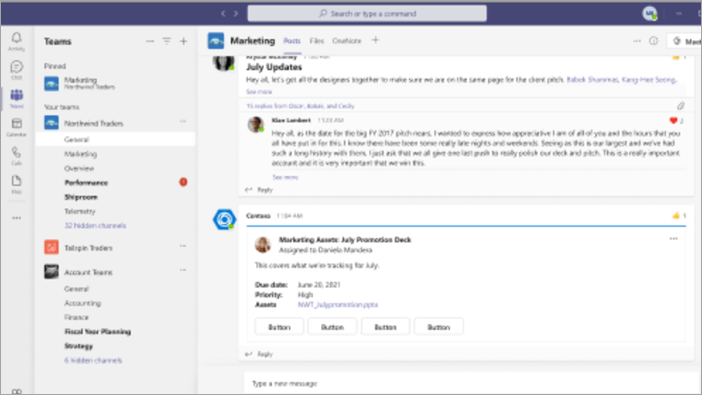Chat med en bot i Microsoft Teams
Uanset om du besvarer spørgsmål eller tager dig af almindelige opgaver, sparer robotter i Teams dig og andre tid til at fokusere på det vigtigste.
Tip!: Er du ikke sikker på, hvad du skal sige til en bot? Husk, at hver bot har et sæt kommandoer, den forstår og reagerer på. Du kan se disse kommandoer, når du begynder at skrive en meddelelse til en bot.
Tilføj en bot
Du kan tilføje en bot i Teams på flere måder:
-
Gå til Apps til venstre for Teams. Søg efter din foretrukne app, eller gennemse appkategorierne for at finde nye.
-
I en kanal, en-til-en-chat eller gruppechat skal du skrive @ i tekstfeltet og vælge Hent bots.
Bemærk!: Hvis du er teamejer, kan du tilføje robotter, der modtager og sender meddelelser i samtaler uden at være @mentioned. Før du tilføjer denne type bot, skal du sørge for at forstå de tilladelser, den anmoder om.
Chat med en bot en-til-en
Robotter kan hjælpe dig med at planlægge din dag, hurtigt få oplysninger og meget mere uden at forlade Teams.
-
Gå til Chat


-
Skriv bottens navn i feltet Til .
-
Chat væk.
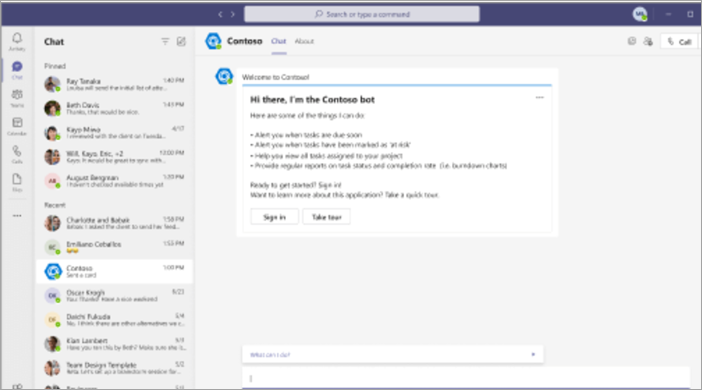
Chat med en bot i en kanal- eller gruppechat
Robotter kan bidrage til kanal- og gruppechatsamtaler, f.eks. levere vigtige opdateringer eller hjælpe et team med at organisere sit arbejde.
Typisk @mentions du eller en anden en bot til at interagere med den, men nogle robotter kan spille en mere proaktiv rolle i samtaler. Disse robotter modtager meddelelser og reagerer uden en @mention. (Den, der tilføjer denne type bot – uanset om det er dig eller et andet medlem – skal give samtykke til de nødvendige apptilladelser til samtalen.
-
Skriv @ og bottens navn i tekstfeltet.
-
Chat væk.
I dette eksempel vises en bot med navnet Contoso , der tildeler Daniela en opfølgningsopgave baseret på kanalsamtalen.